
Ši programinė įranga leis jūsų tvarkyklėms veikti ir veikti, taip apsaugant jus nuo įprastų kompiuterio klaidų ir aparatūros gedimų. Dabar patikrinkite visus tvarkykles atlikdami 3 paprastus veiksmus:
- Atsisiųskite „DriverFix“ (patikrintas atsisiuntimo failas).
- Spustelėkite Paleiskite nuskaitymą rasti visus probleminius vairuotojus.
- Spustelėkite Atnaujinti tvarkykles gauti naujas versijas ir išvengti sistemos sutrikimų.
- „DriverFix“ atsisiuntė 0 skaitytojų šį mėnesį.
„Windows Live Mail“ leidžia vartotojams saugoti savo kontaktų knygą ir visą kitą informaciją kliente. Tai padeda lengviau pastangų sinchronizuoti kontaktas knyga tarp prietaisų. Tačiau kai kurie vartotojai pranešė, kad jų kontaktai dingo iš „Windows Live Mail“ ar „Mail“ programos, nepaisant to, kad jie matomi žiniatinklio el. Pašto paskyroje.
Pažeisti vartotojai apie problemą internete pranešė daugeliu atvejų.
„Sveiki,
Šiandien kaip įprasta atidariau „Windows Live Mail“ paskyrą. Viskas taip, kaip turėtų būti, bet dingo visi mano kontaktai. Kokiu nors ideju?"
Sužinokite, kaip gauti kontaktus, atlikdami toliau nurodytus veiksmus.
Kaip ištaisyti „Windows Live Mail“ kontaktus dingo?
1. Nustokite prisijungti prie „Windows Live“ paskyros
- Paleiskite „Windows Mail“ programą savo kompiuteryje.
- Palaukite, kol „Windows Mail“ programa gaus visus laukiančius el. Laiškus iš serverio.
- Kai sinchronizavimas bus baigtas, spustelėkite Failas.
- Pasirinkite Galimybės ir tada spustelėkite Paštas.
- Dialogo lange Parinktys spustelėkite skirtuką Ryšys.
- Pagal " Prisijungimas prie „Windows Live Services““Grupėje spustelėkite Sustabdyti prisijungimo mygtuką.
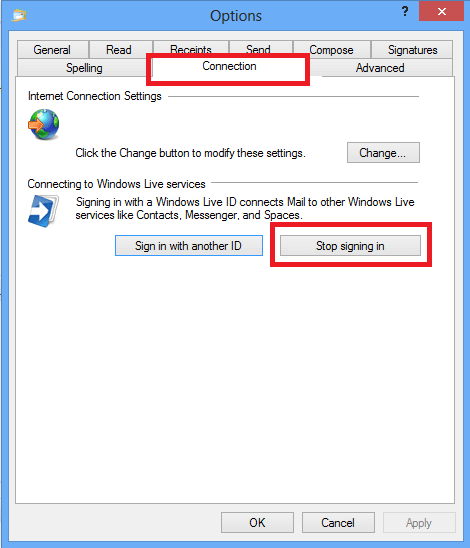
- Spustelėkite Gerai arba Taip patvirtinti veiksmą.
- Spustelėkite Taikyti> Gerai kad išsaugotumėte pakeitimus.
- Uždaryk „Windows Live Mail“ programa ir išjungti sistemą.
- Palaukite keletą minučių, tada iš naujo paleiskite kompiuterį ir atidarykite „Live Mail“ programą. Patikrinkite kontaktą, ar klaida išspręsta.
2. Atkurti ištrintus kontaktus
- Jei veikia, uždarykite „Windows Live Mail“.
- Atsisiųskite „LiveContactView“, čia, į savo kompiuterį ir įdiekite jį. Tai lengvas įrankis, leidžiantis peržiūrėti išsamią informaciją apie visus „Windows Live Messenger“ adresatus.
- Dabar jums reikia rasti * .edb failus iš „AppData“ aplankų.
- Atidarykite „File Explorer“ ir eikite į šią vietą
C: -> Vartotojai -> tashreef -> AppData -> Vietinis -> Microsoft - Dabar ieškokite .edb failus „Microsoft“ aplanke.

- Dabar atidarykite „Live Contacts View“. Naudingumas turėtų rodyti visus .edb failus.
- Jei .edb failas nerodomas, vilkite ir upuść kiekvieną .edb failą į „Live Contact View“ darbo sritį.
- Kai visi failai bus perkelti į tiesioginių kontaktų rodinį, pasirinkite visus failus paspausdami „Ctrl“ + A.
- Spustelėkite Failas> Išsaugoti pasirinkite elementus> Išsaugoti kaip.
- Pasirinkite „Kableliais atskirtas teksto failas“, Skirtą išsaugoti kaip tipą. Įsitikinkite, kad suteikėte failui pavadinimą ir spustelėkite Sutaupyti.
- Dabar turite atidaryti išsaugotą CSV failą ir atlikti susiejimą.
- Atlikę susiejimą atidarykite „Live Mail“ ir eikite į Importas> Atskirtas komandų failas ir importuokite failą. Taip pat atlikite žemėlapį pagal savo pageidavimus.
Pastaba: Šis metodas yra naudingas tik tuo atveju, jei kontaktai dingo tiek iš jūsų „Live Mail“ kliento, tiek iš žiniatinklio el. Pašto paskyros.
Susijusios istorijos, kurios jums gali patikti:
- Atsisiųskite originalų „Windows“ failų tvarkyklę iš parduotuvės
- Geriausi alternatyvūs failų tvarkyklės, skirtos „Windows 10“
- 5 geriausia išorinių kietųjų diskų atsarginė programinė įranga [2019 LIST]

![Operacinės sistemos versija nesuderinama su „Startup Repair“ [FIX]](/f/43e4cbf8dcfc48afaf1c5dc8df782df5.jpg?width=300&height=460)
